Criar e editar perfil FTP
Usando o upload de FTP, você pode transferir gravações de vídeo e fotos para um servidor e acessá-los facilmente a partir de um local remoto, compartilhar com outras pessoas ou visualizar em um site. Por exemplo, você pode enviar seus vídeos e fotos para um serviço de hospedagem de vídeos como Mesa de vídeo.
Para configurar as Configurações de FTP, clique em Upload de FTP >> Configurar opções de upload.
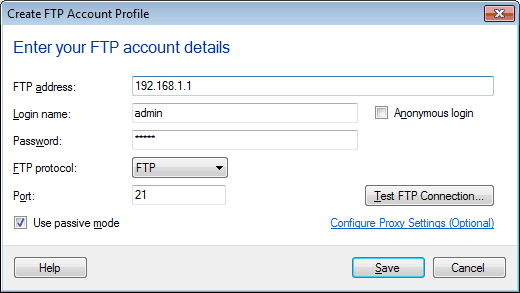
Configurações do servidor FTP
Endereço de FTP: Digite o nome do host.exemplo: ftp.myserver.com) ou o endereço IP do servidor de FTP. Se você se conectar à Internet usando um servidor proxy, forneça apenas um endereço IP.exemplo: 192.182 . 1.81).
Nome de acesso: Se o servidor de FTP requer um nome de usuário, digite aqui.
Senha: Digite a senha necessária para sua conta FTP.
Usuário anônimo: Marque esta opção se desejar se conectar ao servidor FTP como usuário anônimo. WebCam Monitor seleciona o nome de usuário e a senha como 'Anônimo' por padrão. ESPAÇOE se Usuário anônimo Está marcado, você não pode inserir um Nome de Usuário ou Senha.
Porta: A Porta do Servidor é a porta na qual WebCam Monitor tentará se conectar ao Servidor de FTP. ESPAÇOIsso é normalmente 21; No entanto, pode ser diferente se você estiver passando por um firewall ou se o administrador do servidor FTP tiver atribuído o protocolo FTP a outra porta.
Protocolo FTP: WebCam Monitor suporta três protocolos diferentes para usar durante o upload de vídeos e fotos.
FTP(Protocolo de transferência de arquivos) - FTP é um protocolo usado para transferir os arquivos entre dois PCs ou do PC para o seu servidor Web. Ele usa duas portas diferentes para transferência de dados. A porta 21 é usada para transferência de dados e 20 é usada para criar uma conexão entre o cliente e o servidor. O FTP não toma quaisquer precauções para proteger a informação transmitida durante uma sessão de upload. Esta sessão inclui seu nome de usuário, senha e qualquer arquivo a ser transmitido em formato de texto simples.
FTPS (FTP-SSL) - FTPs é uma extensão do FTP padrão e adiciona segurança à transferência de arquivos. Os FTPs são divididos em:
- FTP explícitos: Depois de estabelecer a conexão, é necessário que o cliente FTP envie um comando específico para o servidor para estabelecer o link SSL. Se um cliente não solicitar segurança, o servidor FTPS pode permitir ao cliente continuar inseguro ou recusar a conexão. A porta padrão do servidor FTP (21) é usada.
- FTP implícitos: Em FTP implícitos, a segurança é ativada automaticamente assim que o cliente FTP faz uma conexão com um servidor FTP. Nesse caso, o servidor FTP define uma porta específica para o cliente (990) a ser usada para conexões seguras.
SFTP(Protocolo de transferência de arquivos protegidos) - SFTP é um programa que usa SSH para transferir arquivos. Geralmente é executado na porta 22. Ao contrário do FTP / S, o SFTP não possui o conceito de canais separados de comando e dados. Em vez disso, os dados e os comandos são transferidos em pacotes especialmente formatados através de uma única conexão.
Use o modo passivo: Esta opção é principalmente necessária quando você está se conectando ao servidor FTP por meio de um proxy. Se você se conectar à Internet usando um Servidor proxy E você recebe um 425 Não é possível abrir a conexão de dados ou Comando PORTAL 500 inválido Erro durante um upload, habilite esta opção para resolver o erro de conexão.
Teste de conexão FTP: Você pode clicar nesta opção para ver se WebCam Monitor pode se conectar ao servidor.
|